چرا نت ایرانسل ضعیفه
ایرانسل یکی از پرطرفدارترین اپراتورها در ایران است و یکی از خدماتی که به مشترکین خود ارائه می دهد اینترنت پرسرعت است. برخی از مشترکان ایرانسل در اتصال به اینترنت در گوشی 🌐 یا تبلت خود با مشکل مواجه هستند. راه های مختلفی برای حل این مشکل وجود دارد. در این مقاله انزل وب 13 روش جدید برای رفع مشکلات اتصال به اینترنت ایرانسل در گوشی و تبلت را آموزش می دهیم.
رفع مشکل عدم اتصال ایرانسل به اینترنت
نحوه رفع مشکل اینترنت ایرانسل
عدم دسترسی به اینترنت می تواند بسیاری از کارهای ما را در دنیای امروز مختل کند. ارائه دسترسی به اینترنت پرسرعت یکی از اهداف اپراتورهای تلفن همراه است. اگر مشترک ایرانسل هستید و نمی توانید از اینترنت آن به خوبی استفاده کنید، می توانید با استفاده از روش های مختلف این مشکل را حل کنید. در این مقاله انزل وب نحوه رفع مشکلات اتصال به اینترنت ایرانسل را به شما آموزش می دهیم. در ادامه این مقاله با ما همراه باشید.
توجه: ممکن است مراحل بین گوشی ها و برندها کمی متفاوت باشد، اما اساساً یکسان هستند.
رفع مشکل اتصال به اینترنت ایرانسل هنگام جابجایی از مکانی به مکان دیگر
شاید شما در جایی هستید که اینترنت کار نمی کند. گاهی اوقات سیم کارت ها در ارتفاعات، جنگل ها، دور از خانه و … به خوبی کار نمی کنند. کمی حرکت کنید و دوباره اتصال اینترنت خود را بررسی کنید. اگر تعداد بارگذاری آنتن کم باشد، اینترنت به خوبی وصل نمی شود یا حتی گاهی اوقات اصلا وصل نمی شود.
با برقراری تماس مشکل اتصال به اینترنت ایرانسل را برطرف کنید
برای رفع مشکل آنتن دهی اینترنت ایرانسل تماس بگیرید. شاید مشکل کلی به دلیل کمبود آنتن یا مشکلات سیم کارت باشد. از کسی بخواهید که با شما تماس بگیرد. یک پیامک به شماره ای بفرستید و از شخص بخواهید آن را دریافت کند. علاوه بر این، از کسی بخواهید که به شما پیام بدهد. اگر در این موارد مشکلی وجود داشته باشد، ممکن است مشکل کلی و مربوط به سیم کارت شما باشد.
رفع مشکل اینترنت ایرانسل در اندروید و iOS با بررسی حداکثر میزان مصرف اینترنت
برای رفع مشکل اینترنت ایرانسل در اندروید و آی او اس، در نظر بگیرید که ممکن است محدودیت استفاده از اینترنت را تعیین کرده باشید. ابتدا بررسی کنید که آیا داده های اینترنت شما فعال است یا خیر. نوار وضعیت را پایین بکشید و روی نماد آن ضربه بزنید تا فعال شود. برای انجام این کار، می توانید به تنظیمات، سپس Wireless & Network بروید و داده های تلفن همراه را فعال کنید.

اگر گزینه Limit mobile data usage را فعال کرده باشید، با رسیدن به حد مجاز نصب، دیگر نمی توانید از اینترنت استفاده کنید. به Settings و سپس Data Usage بروید.

علامت کنار محدود کردن مصرف داده تلفن همراه را بردارید یا علامت مقابل مورد مشابه را بردارید.

با پاک کردن کش گوشی، عدم اتصال ایرانسل به اینترنت را برطرف کنید
برای رفع مشکل عدم اتصال ایرانسل به اینترنت، بهتر است کش گوشی را پاک کنید. تنظیمات گوشی خود را وارد کنید.

سپس به Storage رفته و روی Cached Data ضربه بزنید.

حالا روی OK کلیک کنید و منتظر بمانید تا کش پاک شود.

با غیرفعال کردن حالت هواپیما، عدم اتصال تبلت به اینترنت از سیم کارت Aircel را برطرف کنید
فعال کردن حالت هواپیما از دسترسی شما به اینترنت جلوگیری می کند. اگر حالت هواپیما فعال باشد، می توانید نماد هواپیمای کوچک را در بالای صفحه در کنار نماد باتری، ساعت و غیره مشاهده کنید. اگر روشن است، نوار وضعیت گوشی را پایین بکشید و روی نماد هواپیما ضربه بزنید تا خاموش شود. اگر سوالی از شما پرسیده شد، روی Yes، OK یا Power Off ضربه بزنید.

برای یادگیری روش های مختلف غیرفعال کردن این حالت، مزایا و معایب حالت هواپیما را بخوانید و آن را فعال کنید.
با حذف سیم کارت مشکل اینترنت ایرانسل با اینستاگرام و … را حل کنید
راه دیگر رفع مشکل اینترنت ایرانسل در سامسونگ و … خاموش کردن کامل گوشی است. سپس سیم کارت را بردارید. چند دقیقه صبر کنید و دوباره سیم کارت را وارد کنید. سپس گوشی را روشن کرده و مشکل را بررسی کنید.
اتصال اینترنت ایرانسل در اندروید و iOS به دلیل پایان بسته اینترنت قطع شد
شاید عدم اتصال به اینترنت ایرانسل در اندروید و iOS به این دلیل باشد که طرح اینترنت شما تمام شده است. راه های مختلفی برای اطلاع از میزان باقی مانده سیم کارت اینترنت وجود دارد. می توانید از کد *555*1*2# استفاده کنید. امکان تماس تلفنی ایرانسل نیز وجود دارد. همچنین می توانید این کار را با شماره گیری 0-1-700 انجام دهید. روش دیگر استفاده از اپلیکیشن ایرانسل من است. علاوه بر این، می توانید از وب سایت my.iracell نیز استفاده کنید.
برای شناخت خوب این روش ها مقاله نحوه اطلاع از موجودی بسته اینترنت ایرانسل و … را مطالعه کنید.
نحوه اتصال اینترنت ایرانسل در گوشی شیائومی و…
اینترنت ایرانسل به صورت پیش فرض روی خط شما فعال است. برای بهره مندی از سرعت اینترنت بالاتر باید سیم کارت خود را به USIM یا نسل 4 تغییر دهید.
توجه: قبل از انجام این کار، مطمئن شوید که گوشی شما از این نوع اینترنت پشتیبانی می کند.
برای دریافت کد تنظیمات اینترنت ایرانسل روش های مختلفی وجود دارد که در ادامه به شما توضیح خواهیم داد.
در تمام روش ها، یک پیام کوتاه حاوی تنظیمات GPRS به گوشی شما ارسال می شود. باید روی Install یا Save کلیک کنید. گاهی اوقات هنگام نصب از شما یک پین یا رمز عبور خواسته می شود. در این مورد از 1234 استفاده کنید.
برای آموزش پیکربندی اینترنت در گوشی اندرویدی مقاله تنظیمات اینترنت در سیم کارت ایرانسل را مطالعه کنید.
عدم اتصال ایرانسل به اینترنت یا فعال نشدن با کد دستوری را رفع کنید
برای رفع مشکل عدم اتصال ایرانسل به اینترنت و فعال سازی آن کد دستوری *555*4*#2 را شماره گیری کنید.
پس از اجرای کد، یک پیامک GPRS برای شما ارسال می شود. باید روی Install یا Save کلیک کنید. گاهی اوقات هنگام نصب از شما یک پین یا رمز عبور خواسته می شود. در این مورد از 1234 استفاده کنید.
فعال سازی بسته اینترنت ایرانسل با تنظیمات آنلاین
برای رفع مشکل اتصال به اینترنت ایرانسل به صفحه تنظیمات اینترنت ایرانسل بروید. اکنون اطلاعات فرم را پر کنید تا اینترنت همراه ایرانسل روی شماره شما پیکربندی و فعال شود. با ورود به صفحه مورد نظر ابتدا شماره خود را وارد کرده و سپس روی ارسال رمز عبور کلیک کنید.

رمز عبور ارسال خواهد شد.
در صفحه جدید دوباره شماره خود را وارد کنید، این بار با این رمز عبور. تنظیمات اینترنت ایرانسل را بررسی کرده و روی دکمه دریافت تنظیمات کلیک کنید. به زودی یک پیامک GPRS برای شما ارسال خواهد شد. باید روی Install یا Save کلیک کنید. گاهی اوقات هنگام نصب از شما یک پین یا رمز عبور خواسته می شود. در این مورد از 1234 استفاده کنید.
چرا سیگنال اینترنت ایرانسل نمیاد؟ رفع مشکل تنظیمات APN در اندروید
برای رفع مشکل اتصال به اینترنت ایرانسل ابتدا گوشی خود را ریستارت کنید. اساسا با قرار دادن سیم کارت، گوشی شما می تواند شبکه اپراتور را پیدا کند. اگر این اتفاق نیفتد، باید به صورت دستی شبکه حامل را جستجو کنید.
برای راه اندازی سرویس اینترنت نوترینو به شماره 8088 پیامک ارسال کنید یا کد دستوری # دستور ارسال *10*231# را شماره گیری کنید.
برای این کار وارد تنظیمات گوشی شوید.
سپس Network & Internet یا Connections را وارد کنید. روی شبکه موبایل ضربه بزنید. حال وارد قسمت Advanced شوید و روی Access Point Names کلیک کنید.

سپس روی منوی سه نقطه در سمت راست بالای صفحه ضربه بزنید. New APN را انتخاب کنید.

اکنون می توانید APN را به عنوان mtnirancell وارد کنید. پورت را روی 8080 قرار دهید.

در اندروید باید گزینه Carrier Aggregation یا Cat6 را در تنظیمات فعال کنید.
مراحل انجام این کار بین نسخه های اندروید کمی متفاوت است. برای یادگیری نحوه انجام این کار، آموزش راه اندازی APN ایرانسل را بخوانید و…
با تنظیم APN مشکل اتصال به اینترنت ایرانسل در آیفون را برطرف کنید
برای راه اندازی سرویس اینترنت نوترینو به شماره 8088 پیامک ارسال کنید یا کد دستوری # دستور ارسال *10*231# را شماره گیری کنید.
برای رفع مشکل اتصال به اینترنت ایرانسل در iOS وارد تنظیمات شوید. سپس روی Cellular ضربه بزنید. اکنون داده های سلولی را فعال کنید. سپس روی Cellular Data Network کلیک کنید. در صفحه باز شده روی APN کلیک کرده و مشخصات APN را وارد کنید.
برای نام APN عبارت زیر را وارد کنید:
Mtnirancell
سپس دکمه Home را فشار دهید و گوشی را ریستارت کنید.

حل مشکل اتصال به اینترنت در گوشی های سامسونگ و … با دانستن مناطق تحت پوشش اینترنت
شاید مشکل آنتن دهی اینترنت ایرانسل به این دلیل باشد که شما در منطقه ای هستید که تحت پوشش اینترنت مورد نظر نیستید. برای آشنایی بیشتر با این مناطق به صفحه مناطق تحت پوشش اینترنت ایرانسل مراجعه کنید. اطلاعات مورد نظر را در سمت راست وارد کنید. آدرس خود را در منوی سمت راست بالا وارد کنید و آن را دقیقاً روی نقشه پیدا کنید. اکنون می توانید ببینید که آیا این منطقه تحت پوشش است یا خیر.

بنابراین این احتمالاً یک مشکل منطقه ای است.
با کمک پشتیبانی، سیگنال اینترنت به تلفن نمی رسد
اگر مشکل شما با هیچ یک از این روش ها حل نشد، لطفا با پشتیبانی تماس بگیرید. راه های مختلفی برای این کار وجود دارد:
پشتیبانی آنلاین
با استفاده از بخش تماس با ما یا چت آنلاین برنامه ایرانسل
با ذکر و طرح موضوع با @iracellsupport در توییتر
در چت مسنجر به @iracellcrmbot پیام دهید
در اینستاگرام به iracell@ یا iracell_help@ پیام دهید
از خطوط ایرانسل با شماره 700 یا 707 تماس بگیرید
از سایر تلفن های ثابت با شماره 0937700000 یا 09377070000 تماس بگیرید
به [email protected] ایمیل بزنید
مراجعه حضوری به دفاتر و نمایندگی ها
در قسمت تماس با ما پیام دهید
نظرات و پیشنهادات شما؟
در این مقاله انزل وب به بررسی مشکل اینترنت ایرانسل امروز و روزهای اخیر پرداختیم. برای حل این مشکل از چه روشی استفاده کردید؟ لطفا نظرات، پیشنهادات و تجربیات خود را در قسمت نظرات با ما در میان بگذارید.
همه ما مواقعی را تجربه کرده ایم که سرعت اینترنت پایین است و نمی دانیم برای افزایش سرعت اینترنت چه کنیم. در واقع سرعت پایین اینترنت به معنای پیشرفت کند کارهای وابسته به آن و اتلاف وقت قابل توجه است!
اما در بسیاری از موارد افزایش سرعت اینترنت با راهکارهای کاربردی امکان پذیر است و در این مقاله تصمیم داریم این نکات ساده و کاربردی را به شما ارائه دهیم.
چرا سرعت اینترنت در حال کاهش است؟

دلیل کندی یا پایین بودن سرعت اینترنت می تواند یکی از موارد زیر باشد:
1- محل اشتباه روتر: اگر از مسیریاب دور هستید یا اشیایی مانند دیوار، سقف و … وجود دارد. بین شما و روتر، سرعت اینترنت شما کاهش می یابد.
2- تراکم بالای خطوط وای فای: این مشکل اغلب در آپارتمان ها مشاهده می شود. هنگامی که چندین روتر از یک کانال استفاده می کنند، سرعت اینترنت شما کاهش می یابد.
3- وجود نویز: اکثر روترها روی باند 2.4 گیگاهرتز کار می کنند و دستگاه هایی مانند مایکروویو یا تلفن های بی سیم نیز در همان باند (2.4 گیگاهرتز) کار می کنند. به همین دلیل، این دستگاه ها می توانند در روتر نویز ایجاد کنند.
4-اتصال چند دستگاه به خط وای فای: افزایش تعداد دستگاه های متصل به شبکه اینترنت یکی از دلایل کاهش سرعت اینترنت است.
5- پوشش ضعیف 4G: اینترنت 4G همیشه به عنوان یکی از سریع ترین سرویس های اینترنتی شناخته می شود، اما گاهی اوقات سرعت مورد انتظار را ارائه نمی دهد. هنگامی که تعداد زیادی از افراد در یک مکان جمع شده و به آنتن 4G متصل می شوند، سرعت اینترنت کاهش می یابد.
6- ضعف تلفن همراه: گاهی اوقات اینترنت خوب کار می کند و سرعت خوبی دارد اما وقتی می خواهید با گوشی هوشمند خود از آن استفاده کنید با مشکل کندی سرعت مواجه می شوید. در این مواقع مشکل در سرعت پردازش پایین گوشی است.
4 راه برای افزایش سرعت اینترنت 4G
1- نصب اپلیکیشن هایی با حجم کم: از آنجایی که یکی از دلایل کندی اینترنت، پردازش ضعیف دستگاه های هوشمند است، اگر گوشی موبایل شما قدیمی است یا پردازنده ضعیفی دارد، بهتر است هنگام نصب اپلیکیشن های مختلف از نسخه سبک تر استفاده کنید تا پردازش تلفن همراه شما مختل نمی شود.
2-Enable Data Saver: اگر از مرورگر کروم برای وبگردی استفاده می کنید، توصیه می کنیم گزینه Data Saver را فعال کنید.
وارد مرورگر کروم شوید
تنظیمات را از منو انتخاب کنید
سپس ذخیرهکننده داده را روشن کنید.
این گزینه صفحات وب را به صورت فشرده به شما نشان می دهد که هم سرعت اینترنت را افزایش می دهد و هم مصرف اینترنت را کاهش می دهد.
3- برنامه های پس زمینه ویندوز را ببندید: اگر از ویندوز 10 استفاده می کنید، احتمالاً برنامه های زیادی بدون دیدن آنها در پس زمینه اجرا می شوند. فعال کردن این برنامه ها باعث افزایش مصرف اینترنت و کاهش سرعت آن می شود. از مسیر زیر می توانید فعالیت این برنامه ها را متوقف کرده و سرعت اینترنت خود را افزایش دهید:
تنظیمات
محرمانه بودن
برنامه پس زمینه
4-بررسی تنظیمات اینترنت: تنظیمات اینترنت گوشی هوشمند خود را بررسی کنید. گاهی اوقات اینترنت در گوشی های هوشمند به طور پیش فرض به سرعت 3G یا کمتر محدود می شود. می توانید تنظیمات آن را از مسیر زیر بررسی کنید و در صورت محدود بودن سرعت اینترنت آن را به 4G ارتقا دهید:
تنظیمات > شبکه و اینترنت > شبکه تلفن همراه > نوع شبکه ترجیحی
البته باید توجه داشته باشید که این مسیر ممکن است در موبایل های مختلف متفاوت باشد.
توجه: اگر ایرانسل هستید و هنوز سیمکارت خود را 4G ندارید، میتوانید هماکنون سیمکارت خود را از برنامه ایرانسل من و روشهای دیگر 4G کنید.
برای افزایش سرعت اینترنت ایرانسل چه کنیم؟

اگر از اینترنت ایرانسل استفاده می کنید، روش های زیر به شما کمک می کند تا سرعت اینترنت ایرانسل را افزایش دهید:
1- تست سرعت: اگر احساس می کنید سرعت اینترنت شما کم است، بهتر است ابتدا سرعت را تست کنید. با مراجعه به قسمت تست سرعت اینترنت ایرانسل می توانید این کار را انجام دهید.
۲- تنظیم مجدد اینترنت: اگر نتیجه تست سرعت برای شما مناسب نیست، تنظیمات اینترنت خود را تغییر دهید. با شماره گیری *555*4*#2 می توانید تنظیمات اینترنت را دریافت و ذخیره کنید.
3- ایرانسل من: اگر باز هم تست سرعت و ریست اینترنت مشکل شما را حل نکرد، می توانید با مراجعه به اپلیکیشن ایرانسل من، در قسمت تماس با ما “ارجاع و پیگیری درخواست” را وارد کرده و شکایت خود را ذخیره کنید. ایرانسل پس از بررسی مشکل با شما تماس گرفته و روند رفع مشکل را به اطلاع شما خواهد رساند.
روش های افزایش سرعت اینترنت TD-LTE
اگر از مودم TD-LTE استفاده می کنید و متوجه شدید که سرعت اینترنت پایین است، به نکات زیر توجه کنید:
1- تمام نکات را امتحان کنید: مودم را در مکان های مختلف قرار دهید تا متوجه شوید کدام قسمت بهترین پوشش آنتن را دارد. به چراغ های آنتن مودم نگاه کنید و ببینید در خانه یا محل کار شما چراغ ها بیشتر برجسته هستند. علاوه بر این، موانعی مانند پنجره ها و دیوارها می توانند عملکرد آنتن مودم های TD-LTE را تضعیف کنند.
2- استفاده از مکان ثابت: مودم های TD-LTE با قرار گرفتن در مکان ثابت بهترین کارایی را دارند. این نوع مودم ها را در مکان های ثابت قرار دهید و مطمئن شوید که در مکان های شکننده یا ناپایدار قرار نگرفته اند.
اگر در این مورد سوالی دارید، در نظرات از ما بپرسید.
مشکل آنتن دهی ایرانسل یکی از چالش های پیش روی برخی از کاربران این اپراتور است. اما این مشکل تقصیر شما نیست و ممکن است به دلیل شرایط بد آب و هوایی، تداخل یا عدم وجود دکل در منطقه شما و … باشد. در ادامه این مقاله انزل وب 15 روش موثر برای حل مشکل آنتن دهی ایرانسل را آموزش می دهد.
حل مشکل کمبود آنتن اینترنت و خط ایرانسل
چگونه مشکل سیگنال تلفن در ایرانسل را حل کنیم
برای رفع مشکل آنتن دهی اینترنت ایرانسل می توانید از حالت هواپیما استفاده کنید. چند ثانیه صبر کنید، سپس این گزینه را خاموش کنید. این راه حل مفید است، اما همیشه کار نمی کند و باید اقدامات جدی تری انجام دهید (مانند حذف سیم کارت یا تنظیم مجدد تنظیمات شبکه). با وجود اینکه قبلا ۶ روش برای رفع مشکل آنتن دهی سامسونگ، هوآوی، شیائومی و … را به شما آموزش داده ایم، اما می خواهیم بهترین مراحل عیب یابی مشکل آنتن دهی ایرانسل را به شما بگوییم که می توانید دنبال کنید.
رفع اختلال آنتن ایرانسل با فعال کردن حالت هواپیما
در 99 درصد موارد، فعال کردن حالت هواپیما می تواند مشکل آنتن دهی 4G و 5G ایرانسل را حل کند. از بالای صفحه اصلی اندروید خود به پایین بکشید. حالا روی نماد حالت هواپیما ضربه بزنید. منتظر بمانید تا تلفن شما به طور کامل از Wi-Fi و اتصالات تلفن همراه شما جدا شود. 30 ثانیه فرصت دهید و حالت هواپیما را خاموش کنید.

برای کاربران آیفون، روش های دسترسی ممکن است بسته به مدل متفاوت باشد. در iPhone X و جدیدتر، برای دسترسی به Control Center، انگشت خود را از گوشه سمت راست بالا بکشید. در مدلهای قدیمیتر آیفون، انگشت خود را از پایین به بالا بکشید. سپس روی نماد حالت هواپیما ضربه بزنید، که پس از فعال شدن به رنگ نارنجی در می آید. 30 ثانیه تا 1 دقیقه صبر کنید، سپس حالت هواپیما را خاموش کنید.
توجه داشته باشید که اگر فراموش کنید حالت هواپیما را خاموش کنید، نمی توانید تماس بگیرید.
با راه اندازی مجدد مشکل آنتن دهی ایرانسل را برطرف کنید
تلفن های ما سیستم های کامپیوتری کوچکی هستند و درست مانند این دستگاه ها، می توانید برخی از مشکلات تداخل نرم افزاری را با راه اندازی مجدد آنها حل کنید.
در گوشی های اندرویدی، دکمه روشن/خاموش (بسته به مدل گوشی شما) را نگه دارید تا منویی روی صفحه نمایش شما ظاهر شود. روی Restart ضربه بزنید. اگر گوشی شما این گزینه را ندارد، میتوانید به سادگی روی Power off ضربه بزنید تا دستگاهتان خاموش شود. سپس گوشی خود را دوباره روشن کنید.

اگر آیفون شما دارای دکمه هوم است، دکمه خواب/بیداری را فشار داده و نگه دارید تا نوار لغزنده پاور ظاهر شود، سپس آن را به سمت راست بکشید. پس از خاموش شدن دستگاه، دوباره دکمه خواب/بیداری را فشار داده و نگه دارید تا لوگوی اپل ظاهر شود.
در iPhone X و مدلهای قدیمیتر، دکمه خواب/بیداری و یکی از دکمههای کاهش یا افزایش صدا را فشار داده و نگه دارید. نوار لغزنده را به سمت راست بکشید تا دستگاه خاموش شود. صبر کنید تا گوشی به طور کامل خاموش شود. پس از مدتی دوباره دکمه خواب/بیداری و سپس دکمه صدا را فشار دهید و سپس دکمه کناری را فشار داده و نگه دارید. حتی پس از سیاه شدن صفحه نمایش گوشی، آن را نگه دارید تا لوگوی اپل دوباره ظاهر شود.
چرا آنتن ایرانسل می پرد؟
برخی از کاربرانی که مشکل آنتن دهی ایرانسل را گزارش کرده اند می گویند با خاموش کردن وای فای خود توانسته اند این مشکل را حل کنند. بنابراین می توانید صفحه اصلی خود را به سمت بالا و پایین بکشید و روی نماد Wi-Fi ضربه بزنید تا Wi-Fi خاموش شود. پس از چند ثانیه دوباره روی این نماد ضربه بزنید تا روشن شود. با انجام این کار، می توانید هر گونه خطای ایجاد اتصال به اینترنت را برطرف کنید. شما می توانید همین کار را برای دیتا و بلوتوث گوشی خود انجام دهید.
سیم کارت خود را چک کنید
یکی از مراحل عیب یابی عدم آنتن دهی ایرانسل، حذف سیم کارت در هنگام روشن بودن گوشی است. سعی کنید سیم کارت خود را به آرامی با یک پارچه نرم پاک کنید. سپس آن را دوباره در گوشی خود قرار دهید. برای برداشتن سینی سیم کارت از گوشی خود به چیزی مانند پین نیاز دارید.
سیم کارت را بردارید و آسیب دیدگی را بررسی کنید. بررسی کنید که آیا سیم کارت را به درستی در سینی قرار داده اید یا خیر. در نهایت، آن را دوباره در گوشی خود قرار دهید.
برای گوشی های دارای سیم کارت الکترونیکی داخلی eSIM امکان حذف چیزی وجود ندارد. بهترین کار این است که گوشی خود را ریستارت کنید.

تعویض سیم کارت قدیمی ایرانسل یا 3G
سیم کارت های قدیمی یا 3G خیلی سریع و راحت نیستند. حتی ممکن است با آنها مشکل آنتن دهی داشته باشید. برای رفع این مشکل کافی است به مراکز ذیصلاح مراجعه کرده و سیم کارت ایرانسل خود را تعویض کنید.
رفع مشکل قطع آنتن ایرانسل با بررسی تنظیمات اپراتور (فقط برای اپل)
اگر مدتی است که از آیفون خود استفاده می کنید، احتمالاً هشداری دریافت کرده اید که تنظیمات اپراتور شما به روز است. این به روز رسانی ها به آیفون کمک می کند تا اتصال شبکه و آنتن دهی خود را بهبود بخشد.
برای اینکه آیفون خود را مجبور کنید تنظیمات اپراتور را به روز کند، به Settings > General > About بروید. اگر به روز رسانی در دسترس باشد، از شما خواسته می شود آن را نصب کنید.
متأسفانه، اندروید تنظیمات اپراتور اختصاصی ندارد، اما به روز نگه داشتن سیستم عامل گوشی شما راه خوبی برای اطمینان از اینکه دستگاه شما آخرین تنظیمات اپراتور مورد نیاز برای اتصال بهتر به شبکه را دارد، است.

کاربران آیفون می توانند از روش هایی برای رفع مشکل پرش آنتن آیفون استفاده کنند که قبلا برای نکات بیشتر آموزش داده ایم.
تنظیمات شبکه را به تنظیمات اولیه برگردانید
گاهی اوقات ضعیف بودن سرویس آنتن دهی ایرانسل به دلیل تنظیمات ضعیف شبکه است. برای بازنشانی تنظیمات شبکه، باید توجه داشته باشید که رمزهای عبور Wi-Fi ذخیره شده، اتصالات VPN و تنظیمات APN سفارشی و غیره. حذف خواهند شد، بنابراین در صورت لزوم حتما از آنها نسخه پشتیبان تهیه کنید.
برای گوشی های اندرویدی، به Settings > General > Reset > Reset network settings بروید. تأیید کنید که می خواهید تنظیمات شبکه خود را برای راه اندازی مجدد تلفن بازنشانی کنید. به یاد داشته باشید که باید دوباره تلفن را به وای فای منزل یا محل کار خود وصل کنید.
برای گوشی های آیفون، به Settings > General Management > Reset > Reset network settings بروید. در اینجا به شما اطلاع داده می شود که با تنظیم مجدد شبکه، تنظیمات Wi-Fi، Data و بلوتوث بازنشانی می شود. برای راه اندازی مجدد گوشی، روی Reset Settings ضربه بزنید. اگر تنظیمات را پیدا نکردید، از کادر جستجو در تنظیمات گوشی خود استفاده کنید و عبارت reset network settings را تایپ کنید تا گزینه مناسب را ببینید.

سعی کنید گوشی خود را شارژ نگه دارید
تلفن شما هنگام جستجوی سیگنال انرژی زیادی مصرف می کند. به همین دلیل وقتی شارژ باتری گوشی شما کم است، امکان جستجوی بهینه سیگنال وجود ندارد. اگر در مکانی هستید که به شارژر یا پاوربانک دسترسی ندارید و شارژ گوشی شما کم است، می توانید:
حالت ذخیره باتری را فعال کنید.
روشنایی صفحه را کاهش دهید.
Wi-Fi، بلوتوث و سایر گزینههای اتصالی که باتری را تخلیه میکنند را خاموش کنید.
برنامه های در حال اجرا در پس زمینه را ببندید.
تغییر شبکه دستی
اگر در منطقه ای هستید که با مشکل ضعیف بودن آنتن دهی ایرانسل مواجه هستید، می توانید وارد تنظیمات گوشی خود شده و به صورت دستی شبکه خود را به 2G یا 3G تغییر دهید و آن را به 4G برگردانید. توجه داشته باشید که انتخاب شبکه های ضعیف تر باعث کاهش پوشش آنتن، کیفیت تماس و خدمات ارتباطی کمتر می شود.
به جای ساکت تری بروید
گاهی اوقات استقبال ضعیف از ایرانسل به این دلیل است که شما در یک مکان شلوغ (کنسرت، استادیوم) هستید که صدها دستگاه دیگر وجود دارد. در چنین مکان هایی ایجاد اختلالات طبیعی است و با مشکلاتی مانند عدم آنتن دهی مواجه خواهید شد. کاهش کیفیت تماس؛ سرعت دانلود و آپلود پایین و غیره را تجربه خواهید کرد.
مشکل آنتن دهی ایرانسل اعلام شد
گاهی اوقات دلیل نداشتن آنتن ایرانسل ممکن است به مشکلاتی مانند قطع کابل فیبر نوری یا خرابی دکل مخابراتی مربوط باشد. اگر دائماً مشکل آنتن دهی دارید، ممکن است پوشش شرکت مخابرات در منطقه شما گسترده نباشد. برخی از اپراتورها دستگاه های توسعه دهنده شبکه را ارائه می دهند که مانند یک برج بی سیم کوچک کار می کنند تا این مشکل را حل کنند.
در موارد دیگر، مشکل آنتن دهی ممکن است به دلیل آسیب دیدن گوشی یا سیم کارت باشد. به مراکز و دفاتر خدمات مراجعه کنید و مشکل سیم کارت خود را بررسی کنید.
همچنین می توانید با پشتیبانی ایرانسل تماس بگیرید.
ضبط مشکل آنتن ایرانسل
در این مرحله می توانید با مراجعه به سایت ایرانسل مشکل آنتن دهی ایرانسل را گزارش کرده و موضوع خود را مطرح کنید. در قسمت پشتیبانی آنلاین می توانید از پشتیبانی آنلاین، پشتیبانی توییتر، ربات پشتیبانی ایرانسل و پشتیبانی اینستاگرام کمک بگیرید.
علت قطع آنتن ایرانسل چیست؟ منطقه ای که تحت پوشش نیست
محل کار یا سکونت شما ممکن است به طور کامل تحت پوشش نباشد و بنابراین ممکن است با آنتن دهی ضعیف مواجه شوید. بهتر است قاب و هر پوششی را از روی گوشی جدا کنید. دلیل آن این است که قاب های ضخیم از عملکرد صحیح آنتن های داخلی جلوگیری می کند و بر قدرت دریافت سیگنال تأثیر می گذارد.
به همین دلیل تا جایی که امکان دارد:
نزدیک پنجره یا در فضای باز بنشینید.
از موانع فلزی، بتونی یا سایر موانع دوری کنید
قاب های فلزی یا هر وسیله الکترونیکی را از گوشی خود دور نگه دارید.

تقویت آنتن دهی ایرانسل
اگر روش های بالا کمک نکردند، یک تقویت کننده سیگنال را امتحان کنید. یک تقویت کننده سیگنال همان سیگنال سلولی را دریافت می کند که شرکت مخابراتی شما استفاده می کند، سپس آن را تقویت می کند تا یک اتاق یا کل خانه شما را پوشش دهد. تنها مشکل این است که باید برای تقویت کننده سیگنال پول پرداخت کنید.
دلیل عدم آنتن دهی ایرانسل به دلیل مشکلات سخت افزاری است
اگر مراحل بالا کمکی نکرد، احتمالاً مشکل سخت افزاری وجود دارد. یک ایده خوب این است که دستگاه خود را به محلی که آن را خریداری کرده اید ببرید (اگر دارای گارانتی است) یا با یک تعمیرکار ماهر تلفن مشورت کنید تا ببینید آیا می تواند مشکل آنتن دهی ایرانسل شما را برطرف کند.

نظرات و پیشنهادات شما؟
مشکل آنتن دهی ایرانسل می تواند استرس زا باشد. امیدواریم توانسته باشید با راه حل هایی که در مقاله امروز انزل وب توضیح دادیم مشکل خود را حل کنید. اگر نظر یا پیشنهادی دارید و یا راه حل دیگری برای رفع مشکل آنتن دهی ایرانسل می دانید، می توانید آن را در قسمت نظرات همین مقاله با ما در میان بگذارید.